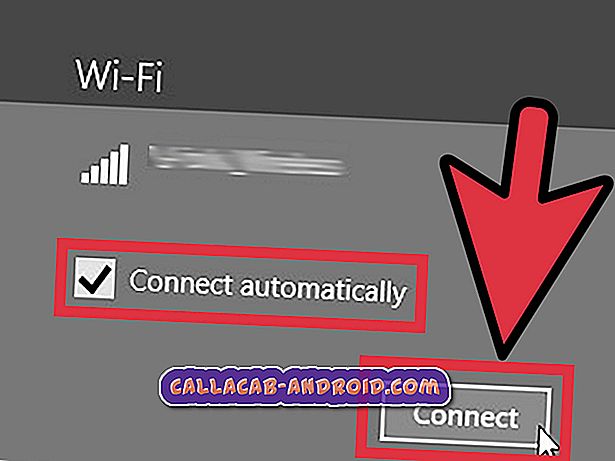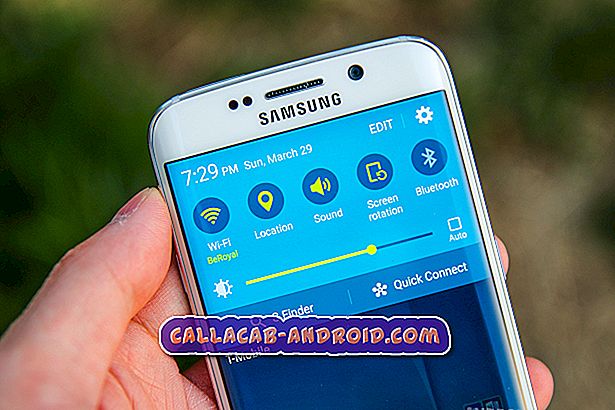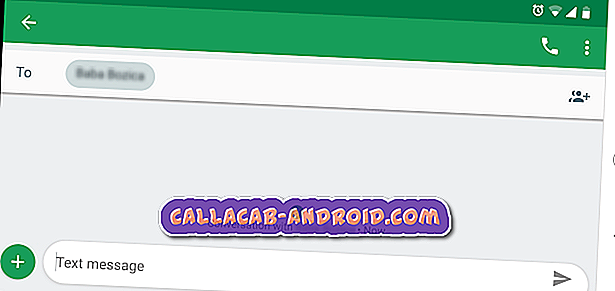Sie verwenden Android seit langem und möglicherweise denselben Passcode. Sie haben sich jedoch entschlossen, etwas zu ändern, um die Dinge etwas sicherer zu machen. Leider haben Sie sich nicht genug auswendig gelernt und sind jetzt von Ihrem Smartphone gesperrt. Was tust du jetzt? Die meisten meinen, dass die einzige Option, an der Sie vorbeikommen, das Smartphone zurückzusetzen; Sie können Ihr Android-Telefonkennwort jedoch auf andere Weise ohne Werksreset entsperren.
Folgen Sie uns weiter unten und wir zeigen Ihnen, wie Sie sich vor dem Löschen all dieser persönlichen Daten schützen können. Lass uns gleich eintauchen.
Android-Geräte-Manager
Der Android Device Manager kann als Find My iPhone von Android dargestellt werden. Es ist eine großartige Möglichkeit, ein verlorenes Android-Gerät zu finden, aber eine der vielen praktischen Funktionen, mit denen es ausgestattet ist, ist die Möglichkeit, das Passwort Ihres Handys zu entsperren. Es ist sehr praktisch für diejenigen, die das Passwort oder das Muster auf ihrem Telefon vergessen haben!
Da Ihr Android-Telefon mit Ihrem Google-Konto verknüpft ist, müssen wir uns dort anmelden. Sie können dies auf einem anderen Mobilgerät oder Computer tun - gehen Sie einfach zum Find My Device Manager von Google. Sie müssen sich bei demselben Google-Konto anmelden, mit dem Sie auf Ihrem Telefon angemeldet sind.
Nach der Anmeldung beginnt Google mit der Suche nach Ihrem Gerät. Auf der nächsten Seite müssen Sie das Android-Telefon auswählen, das Sie entsperren möchten. Stellen Sie sicher, dass Sie denjenigen auswählen, auf den wir keinen Zugriff haben.
Sie sehen eine Karte mit den Optionen Ring, Sperren und Löschen . Wählen Sie für unsere Zwecke die Option Sperren .
Eine neue Eingabeaufforderung wird angezeigt, in der Sie aufgefordert werden, ein neues temporäres Kennwort einzugeben. Geben Sie kein Google-Passwort ein. Sie können die Felder für Telefonnummer und Wiederherstellungsnachrichten vollständig leer lassen.
Wechseln Sie nun zu dem Smartphone, für das Sie Probleme beim Entsperren haben. Sobald Sie den Bildschirm aufwecken, sollte eine Option zur Eingabe Ihres temporären Passworts angezeigt werden. Geben Sie es ein und Ihr Gerät sollte dann entsperrt und wieder verfügbar sein.
Es ist wichtig, dass Sie als Erstes das Kennwort Ihres Telefons ändern. Sie sollten in die App Einstellungen Ihres Telefons gehen und dann zur Kategorie Sicherheit wechseln. Sie sollten das temporäre Kennwort hier deaktivieren und durch eine neue PIN, ein neues Kennwort oder ein Muster ersetzen, an das Sie sich erinnern werden.
Android 4.4 und darunter
Google hat seit langem keine Unterstützung mehr für Android 4.4. Wenn Sie jedoch noch immer zu den wenigen Personen gehören, die über ein Telefon mit dieser Version verfügen, macht es Google recht einfach, ohne Muster oder Passcode in Ihr Telefon zu gelangen. Sie müssen Ihr Muster oder Ihren Passcode mehrmals versuchen und versagen. Google teilt Ihnen dann mit, dass Sie zu oft versagt haben, und müssen sich erneut mit Ihrem Google-Konto bei Ihrem Konto anmelden.
Alternativ können Sie auf die Schaltfläche "Forgot Pattern" oder "Passwort vergessen" klicken, um Ihre Google-Anmeldeinformationen manuell einzugeben, um diesen Passcode zu umgehen. Sobald Sie Ihre Anmeldeinformationen eingegeben haben, ist Ihr Telefon entsperrt, und Sie können Ihr Kennwort oder Muster ändern.
Android 5.0 oder höher
Android 5.0 und höhere Versionen bieten eine wirklich einfache Möglichkeit, Ihr Gerät zu entsperren, und zwar mit dem sogenannten Smart Lock.
Sie finden die Smart Lock-Einstellungen im Abschnitt "Sicherheit" auf Geräten, auf denen Android 5.0 Lollipop oder höher ausgeführt wird. Smart Lock bietet drei Optionen: vertrauenswürdige Geräte, vertrauenswürdiges Gesicht und vertrauenswürdige Bereiche. Wenn ein vertrauenswürdiger Ort eingerichtet und GPS aktiviert ist, wird das Gerät bei jedem Betreten dieses vertrauenswürdigen Ortes (z. B. zu Hause) automatisch entsperrt.
Wenn Sie Ihr Passwort vergessen haben, können Sie so schnell in Ihr Telefon gelangen, ohne dass die Werksdaten zurückgesetzt werden müssen.
Software von Drittanbietern
Es gibt eine Reihe von Drittanbieterdiensten, mit denen Sie Ihr Smartphone auch ohne Werksreset entsperren können. Sie müssen eine seriöse Software finden, aber die meisten von ihnen können Sie die Software auf Ihren PC herunterladen. Von dort aus können Sie Ihr Android-Telefon an Ihren PC anschließen und dann einfach die Option zum Entsperren der von Ihnen gewählten Software drücken. Ihr Telefon ist nicht gesperrt, und Sie können Ihren Passcode in etwas einprägsamer ändern.
Urteil
Wie Sie sehen, gibt es mehrere Möglichkeiten, ein Android-Telefonkennwort ohne Werksreset zu entsperren. Sobald Sie sich in Ihrem Telefon befinden, können Sie Ihr Passwort auf etwas einprägsamer zurücksetzen.